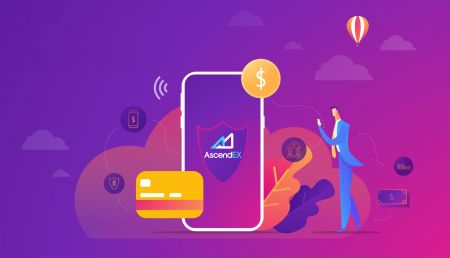AscendEX Kaució - AscendEX Hungary - AscendEX Magyarország
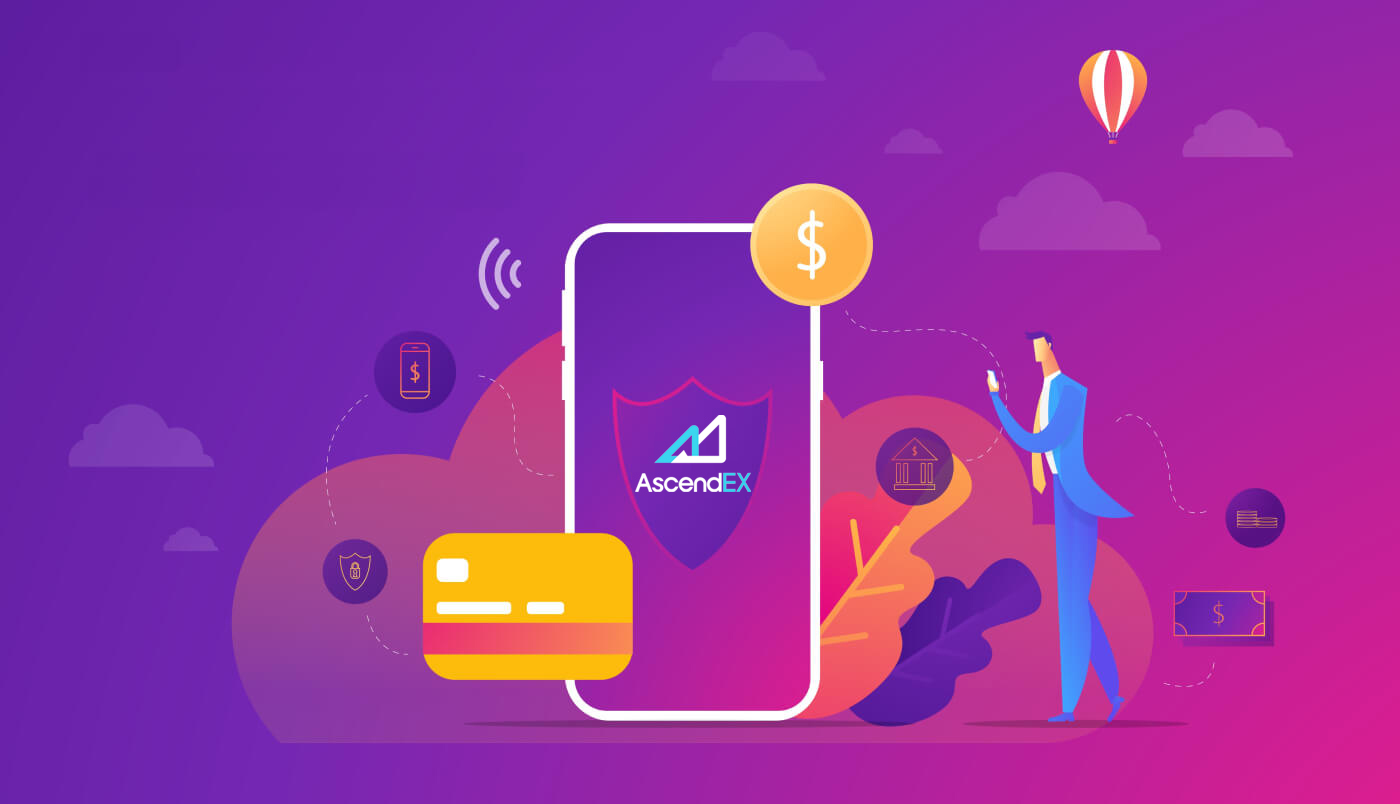
Hogyan lehet befizetni az AscendEX-en
Hogyan kell befizetni a kriptot az AscendEX【PC】
Külső platformokról vagy pénztárcákról digitális eszközöket helyezhet el az AscendEX-be a platformon található befizetési címen keresztül. Hogyan lehet megtalálni a címet?
1. Látogassa meg az AscendEX hivatalos webhelyét.

2. Kattintson a [My Asset] - [Cash Account]

lehetőségre. 3. Kattintson a [Befizetés] gombra, és válassza ki a befizetni kívánt tokent. Vegyük például az USDT-t:
- Válassza az USDT-t
- Válassza ki a nyilvános lánc típusát (a díjak a különböző lánctípusoknál eltérőek)
- Kattintson a [Másolás] gombra a befizetési cím másolásához, és illessze be a külső platformon vagy a pénztárcán lévő kifizetési cím mezőbe. A befizetéshez beolvashatja a QR-kódot is

Vegyük például az XRP letétet. Válassza ki az XRP-t, majd kattintson a [Confirm] gombra a folytatáshoz.

5. Másolja ki a címkét és a befizetési címet is, és illessze be őket a külső platformon vagy a pénztárcán lévő kifizetési cím mezőbe.

6. Ellenőrizze a befizetést a [Befizetési előzmények] alatt.

7. Ha jelenleg nem rendelkezik digitális eszközökkel, kérjük, keresse fel az ascendex.com webhelyet PC-n – [Fiat Payment] a vásárláshoz és a kereskedés megkezdéséhez.

További részletekért látogasson el az ascendex.com webhelyre a hitelkártyás/betéti kártyás fizetési megoldás megvalósításához.
Hogyan lehet kriptot helyezni az AscendEX 【APP】
Külső platformokról vagy pénztárcákról digitális eszközöket helyezhet el az AscendEX-be a platformon található befizetési címen keresztül. Hogyan lehet megtalálni a címet?1. Nyissa meg az AscendEX alkalmazást, és kattintson a [Balance] gombra.

2. Kattintson a [Befizetés] gombra.

3. Válassza ki a befizetni kívánt tokent. Vegyük például az USDT-t:
- Válassza az USDT-t
- Válassza ki a nyilvános lánc típusát (a díjak a különböző lánctípusoknál eltérőek)
- Kattintson a [CÍM MÁSOLÁSA] gombra a befizetési cím másolásához, és beillesztéséhez a külső platformon vagy a pénztárcán a kifizetési cím mezőbe. A befizetéshez beolvashatja a QR-kódot is

Vegyünk például egy XRP letétet. A folytatáshoz kattintson a [Confirm] gombra.

5. Másolja ki a címkét és a befizetési címet is, és illessze be őket a külső platformon vagy a pénztárcán lévő kifizetési cím mezőbe.

6. Ellenőrizze a letétet az [Előzmények] alatt.

7. Ha jelenleg nem rendelkezik digitális eszközökkel, kérjük, keresse fel az ascendex.com webhelyet PC-n – [Fiat Payment] a vásárláshoz és a kereskedés megkezdéséhez.
További részletekért látogasson el az ascendex.com webhelyre a hitelkártyás/betéti kártyás fizetési megoldás megvalósításához.
Hogyan vásárolhat kriptot a BANXA segítségével Fiat fizetéshez
Az AscendEX olyan fiat fizetési szolgáltatókkal működik együtt, mint a BANXA, a MoonPay stb., így a felhasználók néhány kattintással több mint 60 fiat valutával vásárolhatnak BTC-t, ETH-t és még sok mást.
A következő lépések a BANXA Fiat fizetéshez való használatához szükségesek.
1. Jelentkezzen be AscendEX fiókjába a számítógépén, és kattintson a [Buy Crypto] gombra a kezdőlap bal felső sarkában.

2. A kriptográfiai vásárlás oldalon válassza ki a megvásárolni kívánt digitális eszközöket és egy fiat valutát a fizetéshez, és adja meg a fiat valuta teljes értékét. Válassza ki a BANXA-t szolgáltatóként és elérhető fizetési módként. Erősítse meg rendelésének összes adatát: a kriptográfiai összeget és a teljes fiat valutaértéket, majd kattintson a [Folytatás] gombra.

3. Olvassa el és fogadja el a felelősségkizárást, majd kattintson a [Megerősítés] gombra.

A folyamat folytatásához a következő lépéseket kell végrehajtania a BANXAs webhelyén.
1. Adja meg e-mail-címét és mobilszámát, majd kattintson a "Megerősítés" gombra.

2. Ellenőrizze a telefonszámot az SMS

-ben küldött kód megadásával. 3. Az első felhasználóknak végre kell hajtaniuk a személyazonosság-ellenőrzést.

4.A személyazonosság-ellenőrzés befejezése után adja meg a kártyaadatokat a fizetéshez.

5. Fizetési állapotát a BANXA rendelési hivatkozásaival is ellenőrizheti. Kattintson a „Return to AscendEX” gombra, hogy visszatérjen az AscendEX webhelyére. A fizetési kérelem jóváhagyását követően egy megerősítő e-mailt kap a BANXA-tól. Ezenkívül az AscendEX e-mailben értesíti a befizetésről, amint a megvásárolt eszköz befizetésre kerül a számláján a vásárlás befejezése után.

Hogyan vásároljunk kriptot Simplex-szel Fiat fizetéshez
Az AscendEX olyan fiat fizetési szolgáltatókkal működik együtt, mint a Simplex, a MoonPay stb., így a felhasználók néhány kattintással több mint 60 fiat valutával vásárolhatnak BTC-t, ETH-t és még sok mást.
A Simplex fiat fizetéshez való használatának lépései a következők.
1. Jelentkezzen be AscendEX fiókjába a számítógépén, és kattintson a [Buy Crypto] gombra a kezdőlap bal felső sarkában.

2. A kriptográfiai vásárlás oldalon válassza ki a megvásárolni kívánt digitális eszközöket és egy fiat valutát a fizetéshez, és adja meg a fiat valuta teljes értékét. Válassza ki a SIMPLEX-et szolgáltatóként és elérhető fizetési módként. Erősítse meg rendelésének összes adatát: a kriptográfiai összeget és a teljes fiat valutaértéket, majd kattintson a [Folytatás] gombra.

3. Olvassa el és fogadja el a felelősségkizárást, majd kattintson a [Megerősítés] gombra.

A folyamat folytatásához a következő lépéseket kell végrehajtani a Simplexs webhelyén.
1. Adja
meg a kártyaadatokat és a személyes adatokat. Jelenleg a Simplex Visa és Mastercard által kibocsátott hitel-/betéti kártyákat fogad el.

2. Kattintson a [Verify] (Ellenőrzés) gombra az e-mail-cím ellenőrzéséhez.

Az első felhasználóknak első lépésként igazolniuk kell telefonszámukat és e-mail-címüket.

3. Ellenőrizze a telefonszámot az SMS-ben küldött kód megadásával.

4.A folytatáshoz kattintson a „CONTINUE” gombra.

5. Töltsön fel egy dokumentumot (útlevél/vezetői engedély/hatósági igazolvány) az igazolvány Simplex követelmény szerinti ellenőrzésének befejezéséhez.

6.A beküldés után a Simplex e-mailben értesíti a fizetés feldolgozásáról. Kattintson a „Return to AscendEX” gombra, hogy visszatérjen az AscendEX webhelyére.

7.A fizetési kérelem jóváhagyását követően egy megerősítő e-mailt kap a Simplextől. Ezenkívül az AscendEX e-mailben értesíti a befizetésről, amint a megvásárolt eszköz befizetésre kerül a számláján a vásárlás befejezése után.

Hogyan vásárolhat kriptot Mercuryo-val Fiat fizetéshez
Az AscendEX olyan fiat fizetési szolgáltatókkal működik együtt, mint a Mercuryo, a MoonPay stb., így a felhasználók néhány kattintással több mint 60 fiat valutával vásárolhatnak BTC-t, ETH-t és még sok mást.
Az alábbiakban bemutatjuk a mercuryo fiat fizetéshez való használatának lépéseit.
1. Jelentkezzen be AscendEX-fiókjába a számítógépén , és kattintson a [ Kripto vásárlása ] lehetőségre a kezdőlap bal felső sarkában.

2. A kriptográfiai vásárlás oldalon válassza ki a megvásárolni kívánt digitális eszközöket és egy fiat valutát a fizetéshez, és adja meg a fiat valuta teljes értékét. Válassza ki a MERCURYO-t szolgáltatóként és egy elérhető fizetési módként. Erősítse meg rendelésének összes adatát: a kriptográfiai összeget és a teljes fiat valutaértéket, majd kattintson a [Folytatás] gombra.

3. Olvassa el és fogadja el a felelősségkizárást, majd kattintson a [Megerősítés] gombra.

A folyamat folytatásához a következő lépéseket kell végrehajtania a Mercuryos webhelyén.
1. El
kell fogadnia a Szolgáltatási feltételeket, és kattintson a Vásárlás gombra.

2. Írja be telefonszámát, és adja meg a telefonra kapott ellenőrző kódot a telefonszám ellenőrzéséhez.

3. Adja meg e-mail címét, majd kattintson a Kód küldése gombra. Ezután a megerősítéshez be kell írnia az e-mailben kapott kódot.

4. Adja meg a személyazonosító okmányában szereplő személyes adatokat – keresztnév, vezetéknév és születési dátum –, majd kattintson a Küldés gombra.

5. Töltse ki a kártya adatait – kártyaszám, lejárati dátum, kártyabirtokos neve nagybetűkkel, majd kattintson a Vásárlás gombra.
A Mercuryo CSAK Visa és MasterCard kártyákat fogad el: virtuális, betéti és hitelkártyákat. A Mercuryo visszatart és azonnal levesz 1 eurót, hogy ellenőrizze bankkártyája érvényességét.

6. Írja be a kódot a biztonsági megerősítéshez.

7. Pass KYC
Ki kell választania az országot, és az állampolgárság szerinti országtól függően képet és szelfit kell küldenie a következő típusú, kormány által kibocsátott személyazonosító okmányok egyikével:
A. Útlevél
B. Nemzeti személyi igazolvány (mindkét oldalon). )
C. Jogosítvány 8. A

tranzakció befejeződött
Amint a kripto-tranzakció befejeződött, kap egy e-mailt a Mercuryotól a tranzakció összes részletével, beleértve a megterhelt fiat összegét, az elküldött kriptopénz összegét, a tranzakció Mercuryo azonosítóját, a feltöltési címet. Ezenkívül az AscendEX e-mailben értesíti a befizetésről, amint a megvásárolt eszköz befizetésre kerül a számláján a vásárlás befejezése után.
Hogyan vásárolhat kriptot a MoonPay segítségével Fiat fizetéshez
Az AscendEX olyan fiat fizetési szolgáltatókkal működik együtt, mint a MoonPay, Simplex stb., így a felhasználók néhány kattintással több mint 60 fiat valutával vásárolhatnak BTC-t, ETH-t és még sok mást.
Az alábbiakban bemutatjuk a MoonPay fiat fizetéshez való használatának lépéseit.
1. Jelentkezzen be AscendEX fiókjába a számítógépén, és kattintson a [Buy Crypto] gombra a kezdőlap bal felső sarkában.

2. A kriptográfiai vásárlás oldalon válassza ki a megvásárolni kívánt digitális eszközöket és egy fiat valutát a fizetéshez, és adja meg a fiat valuta teljes értékét. Válassza ki a MOONPAY -t szolgáltatóként és elérhető fizetési módként. Erősítse meg rendelésének összes adatát: a kriptográfiai összeget és a teljes fiat valutaértéket, majd kattintson a [Folytatás] gombra.

3. Olvassa el és fogadja el a felelősségkizárást, majd kattintson a [Megerősítés] gombra.

A folyamat folytatásához a következő lépéseket kell végrehajtani a MoonPays webhelyén.
1. Adja meg pénztárcája címét.

2. Adjon meg egy e-mail címet MoonPay fiók létrehozásához. Erősítse meg e-mail-címét az e-mailben kapott ellenőrző kód megadásával. Olvassa el és fogadja el a MoonPay használati feltételeit és adatvédelmi szabályzatát. Ezután kattintson a [Folytatás] gombra.

3. Adja meg alapvető adatait, például nevét, születési dátumát és állampolgárságát stb. Ezután kattintson a [Folytatás] gombra.

4. Adja meg a számlázási címe(ke)t a fizetés feldolgozásához.

5. Adjon hozzá fizetési módot.

6. Adja meg kártya számlázási címét, városát, irányítószámát és országát. Ezután kattintson a [Folytatás] gombra.

7. Adja meg kártyaadatait, beleértve a kártyaszámot, a lejárati dátumot és a kártya biztonsági kódját. Ezután kattintson a [Folytatás] gombra.

8. Erősítse meg fizetési adatait, ellenőrizze a MoonPay használati feltételeit, majd kattintson a [Vásárlás most] gombra.

9. Itt ellenőrizheti megrendeléseinek adatait és állapotát.

10. A beküldés után a MoonPay e-mailben értesíti a fizetés feldolgozásáról. A fizetési kérelem jóváhagyását követően egy megerősítő e-mailt fog kapni a MoonPaytől. Az AscendEX egy befizetési értesítő e-mailt is kap, amint a megvásárolt eszköz befizetésre kerül a számláján.

GYIK
Mi az a célcímke/jegyzet/üzenet?
A célcímke/jegyzet/üzenet egy további címfunkció, amely számokból épül fel, amelyek a tranzakció címzettjének azonosításához szükségesek a pénztárca címén kívül.Ezért van erre szükség:
A kezelés megkönnyítése érdekében a legtöbb kereskedési platform (például az AscendEX) egyetlen címet ad minden kriptokereskedőnek, ahol minden típusú digitális eszközt be- vagy visszavonhat. Ezért a Tag/Memo segítségével meghatározható, hogy egy adott tranzakciót melyik tényleges egyéni számlához kell hozzárendelni és jóváírni.
Az egyszerűség kedvéért az a cím, amelyre a felhasználók e kriptovaluták egyikét küldik, egy lakóház címének feleltethető meg. A Címke/Megjegyzés azonosítja, hogy melyik lakáshasználó lakik a bérházban.
Megjegyzés: Ha a befizetés oldala megköveteli a Címke/Jegyzet/Üzenet információit, a felhasználóknak meg kell adniuk egy Címkét/Memot/Üzenetet az AscendEX-en történő befizetéskor, hogy biztosítsák a befizetés jóváírását. A felhasználóknak követniük kell a célcím címkeszabályait, amikor az eszközöket visszavonják az AscendEX-ből.
Mely kriptovaluták használnak Destination Tag technológiát?
Az AscendEX-en elérhető következő kriptovaluták célcímke technológiát használnak:
| Kriptovaluta |
Funkció neve |
| XRP |
Címke |
| XEM |
Üzenet |
| EOS |
Memo |
| BNB |
Memo |
| ATOM |
Memo |
| IOST |
Memo |
| XLM |
Memo |
| ABBC |
Memo |
| ANKR |
Memo |
| CHZ |
Memo |
| RÚNA |
Memo |
| SWINGBY |
Memo |
Amikor a felhasználók letétbe helyezik vagy visszavonják ezeket az eszközöket, meg kell adniuk a helyes címet, valamint egy megfelelő címkét/jegyzetet/üzenetet. A kimaradt, hibás vagy nem egyező címke/jegyzet/üzenet sikertelen tranzakciókhoz vezethet, és az eszközöket nem lehet visszakeresni.
Mennyi a blokk megerősítések száma?
Megerősítés:
Miután egy tranzakciót sugároztak a Bitcoin hálózatba, az egy blokkba kerülhet, amelyet közzétesznek a hálózaton. Amikor ez megtörténik, azt mondják, hogy a tranzakciót egy blokk mélyén bányászták. Minden egyes következő talált blokknál a mélységű blokkok száma eggyel nő. A kettős költés elkerülése érdekében a tranzakciót nem szabad megerősítettnek tekinteni, amíg bizonyos számú blokk mélysége nem éri el.
Visszaigazolások száma:
A klasszikus bitcoin kliens a tranzakciót "n/nem megerősített"-ként jeleníti meg, amíg a tranzakció 6 blokk mélységig nem lesz. Azok a kereskedők és tőzsdék, akik elfogadják a Bitcoint fizetésként, beállíthatják és meg is kell állítaniuk a küszöbüket, hogy hány blokk szükséges, amíg a pénzeszközöket visszaigazoltnak tekintik. A legtöbb kereskedési platform, amely a dupla költés kockázatát viseli, 6 vagy több blokkot igényel.
Hogyan kezeljük a nem jóváírt betétet
Az AscendEX-en elhelyezett eszközök a következő három lépésen mennek keresztül:
1. A felhasználóknak kivonási kérelmet kell kezdeményezniük azon a kereskedési platformon, ahonnan át akarják vinni eszközeiket. A visszavonást a kereskedési platformon ellenőrzik.
2. Ezután a tranzakció megerősítésre kerül a blokkláncon. A felhasználók a tranzakcióazonosítójuk segítségével ellenőrizhetik a blokklánc-böngészőben a konkrét tokenjük megerősítési folyamatát.
3. A blokkláncon visszaigazolt és AscendEX számlán jóváírt befizetés teljes befizetésnek minősül.
Megjegyzés: A hálózati torlódások meghosszabbíthatják a tranzakciós folyamatot.
Ha a befizetés megtörtént, de még nem került jóváírásra AscendEX-számláján, a következő lépésekkel ellenőrizheti a tranzakció állapotát:
1. Szerezze be a tranzakcióazonosítóját (TXID) arról a platformról, amelyről az eszközöket kivette, vagy kérje a platformtól a TXID-t, ha nem találja. A TXID megerősíti, hogy a platform befejezte a visszavonást, és az eszközök átkerültek a blokkláncba.
2. Ellenőrizze a blokk megerősítésének állapotát a TXID-vel a megfelelő blokklánc böngésző használatával. Ha a blokk megerősítések száma alacsonyabb, mint az AscendEX követelményei, kérjük, legyen türelmes. A letétet akkor írjuk jóvá, ha a visszaigazolások száma megfelel a követelménynek.
3. Ha a blokkolási visszaigazolások száma megfelel az AscendEX-követelménynek, de a letét még mindig nem került jóváírásra az AscendEX-számláján, kérjük, küldjön e-mailt az ügyfélszolgálatnak a ([email protected]) címre, és adja meg a következő információkat: AscendEX-fiókja, token neve, befizetés összeget és a Tranzakcióazonosítót (TXID).
Kérjük, vegye figyelembe:
1. Ha a TXID nem jön létre, ellenőrizze a kifizetési folyamatot a kifizetési platformon.
2. A tranzakció több időt vesz igénybe, ha hálózati torlódás van. Ha a blokk megerősítése még folyamatban van, vagy a blokk megerősítések száma alacsonyabb, mint az AscendEX követelményei, kérjük, legyen türelmes.
3. Kérjük, erősítse meg a tranzakciós információkat, különösen azt a letéti címet, amelyet az AscendEX-ről másolt át az eszközök átadása közben, hogy elkerülje a szükségtelen eszközvesztést. Mindig tartsa észben, hogy a blokkláncon végrehajtott tranzakciók visszafordíthatatlanok.
Hasznos linkek:
A felhasználók a következő blokklánc-böngészőkkel ellenőrizhetik a blokkolás megerősítésének állapotát a TXID segítségével:
1. BTC Blockchain Browser: https://btc.com/
2. ETH és ERC 20 Tokens Blockchain Browser: https://etherscan. io/
3. LTC Blockchain Browser: https://chainz.cryptoid.info/ltc/
4. ETC Blockchain Browser: http://gastracker.io/
5. BCH Blockchain Browser: https://bch.btc.com/
6. XRP Blockchain Browser:https://bithomp.com/explorer/
7. DOT Blockchain Browser: https://polkascan.io/polkadot
8. TRX Blockchain Browser: https://tronscan.org/#/
9. EOS Blockchain Browser: https:/ /eosflare.io/
10. DASH Blockchain Browser: https://chainz.cryptoid.info/dash/
Rossz érmék vagy hiányzó jegyzet/címke
Ha rossz érméket vagy hiányzó emlékeztetőt/címkét küldtél az AscendEX-érmecímedre:1. Az AscendEX általában nem kínál token/érme-visszaállítási szolgáltatást.
2. Ha Ön jelentős veszteséget szenvedett el a helytelenül elhelyezett zsetonok/érmék miatt, az AscendEX saját belátásunk szerint segíthet Önnek a tokenek/érmék visszaszerzésében. Ez a folyamat rendkívül bonyolult, és jelentős költségekkel, idővel és kockázattal járhat.
3. Ha szeretné kérni, hogy az AscendEX visszaszerezze az Ön érméit, küldjön egy e-mailt a regisztrált e-mail-címről a [email protected] címre, a probléma magyarázatával, TXID (kritikus), útlevelével, kézi útlevéllel. Az AscendEX csapata megítéli, hogy rossz érméket szerez-e vissza vagy sem.
4. Ha sikerült visszaszerezni az érméket, előfordulhat, hogy telepítenünk vagy frissítenünk kell a pénztárcaszoftvert, exportálni/importálni a privát kulcsokat stb. Ezeket a műveleteket csak arra feljogosított személyzet végezheti gondos biztonsági ellenőrzés mellett. Kérjük, legyen türelemmel, mert több mint 1 hónapig is eltarthat a rossz érmék lekérése.
Miért lehet tokeneket be- és kivenni több hálózaton keresztül?
Miért lehet tokeneket be- és kivenni több hálózaton keresztül?
Egy-egy eszköztípus különböző láncokon keresztül foroghat; azonban nem tud átvinni azon láncok között. Vegyük például a Tether-t (USDT). Az USDT a következő hálózatokon keringhet: Omni, ERC20 és TRC20. Az USDT azonban nem tud átvinni e hálózatok között, például az ERC20 lánc USDT-je nem vihető át a TRC20 láncra és fordítva. Kérjük, ügyeljen arra, hogy a megfelelő hálózatot válassza ki a befizetésekhez és kifizetésekhez, hogy elkerülje az esetleges elszámolási problémákat.
Mi a különbség a különböző hálózatokon keresztül történő befizetés és kifizetés között?
A fő különbség az, hogy a tranzakciós díjak és a tranzakciós sebességek az egyes hálózatok állapotától függően eltérőek.

Befizetés nem AscendEX címre
Az AscendEX NEM tudja fogadni az Ön kriptoeszközeit, ha azokat nem AscendEX-címekre helyezik el. A blokkláncon keresztüli tranzakciók névtelensége miatt nem tudunk segíteni ezen eszközök visszaszerzésében.
Kötelez-e díjat fizetni a befizetéshez vagy kifizetéshez?
A letétért nincs díj. A felhasználóknak azonban díjat kell fizetniük, ha eszközeiket kivonják az AscendEX-ből. A díjak jutalmazzák a bányászokat vagy a blokkoló csomópontokat, akik megerősítik a tranzakciókat. Az egyes tranzakciók díja a különböző tokenek valós idejű hálózati állapotától függ. Kérjük, vegye figyelembe a visszavonási oldalon található emlékeztetőt.
Van befizetési limit?
Igen van. Egyes digitális eszközök esetében az AscendEX beállítja a minimális befizetési összeget.
A felhasználóknak meg kell győződniük arról, hogy a letét összege magasabb, mint a minimális követelmény. A felhasználók egy felugró emlékeztetőt fognak látni, ha az összeg alacsonyabb a követelménynél. Felhívjuk figyelmét, hogy a szükségesnél alacsonyabb összegű betét soha nem kerül jóváírásra, még akkor sem, ha a betéti megbízás teljes állapotot mutat.
Hogyan kereskedj kriptoval az AscendEX-en
Hogyan indítsunk el készpénzes kereskedést az AscendEX-en【PC】
1. Először látogasson el az ascendex.com oldalra , kattintson a [Kereskedés] – [Készpénzes kereskedés] lehetőségre a bal felső sarokban. Vegyük a [Standard] nézetet példaként.

2. Kattintson a [Standard] gombra a kereskedési oldal megnyitásához. Az oldalon a következőket teheti:
- Keresse meg és válassza ki a kereskedni kívánt kereskedési párt a bal oldalon
- Adjon fel vételi/eladási rendelést, és válassza ki a rendelés típusát a középső részben
- Tekintse meg a gyertyatartó diagramot a felső középső területen; ellenőrizze az ajánlati könyvet, a legújabb kereskedések a jobb oldalon. A nyitott rendelés, a rendelési előzmények és az eszközök összesítése az oldal alján érhető el

3. Vegyük példaként a limit/piaci megbízás típusát, hogy megtudjuk, hogyan adhat fel megbízást:
- A limit megbízás egy meghatározott vagy annál magasabb áron történő vételi vagy eladási megbízás
- A piaci megbízás azonnali vételi vagy eladási megbízás a piacon elérhető legjobb áron
- Kattintson a [Limit] gombra, adja meg az árat és a méretet
- Kattintson a [BTC vásárlás] gombra, és várja meg, amíg a rendelés a megadott áron kitöltődik

5. A vételi megbízás kitöltése után dönthet úgy, hogy eladja a limites megbízást:
- Adja meg az árat és a méretet
- Kattintson a [Sell BTC] gombra, és várja meg, amíg a rendelés az Ön által megadott áron kitöltésre kerül

6. Ha piaci megbízást szeretne adni BTC vásárlására:
- Kattintson a [Piac] lehetőségre, és adja meg a rendelés méretét
- Kattintson a [BTC vásárlás] gombra, és a rendelés azonnal ki lesz töltve a piacon elérhető legjobb áron

7. Ha piaci megbízást szeretne adni BTC eladására:
- Kattintson a [Piac] gombra, és adja meg a rendelés méretét
- Kattintson a [Sell BTC] gombra, és a rendelés azonnal ki lesz töltve a piacon elérhető legjobb áron

8. A megbízás részletei a kereskedési oldal alján tekinthetők meg.


Megjegyzések:
Amikor a megbízás betelt, és attól tart, hogy a piac az Ön kereskedése ellen mozog. a potenciális veszteségek korlátozása érdekében mindig beállíthat egy stop loss parancsot. További részletekért olvassa el a Hogyan lehet megállítani a készpénzes kereskedés veszteségét.
Készpénzes kereskedés indítása az AscendEX 【APP】 alkalmazásban
1. Nyissa meg az AscendEX alkalmazást , látogasson el a [Homepage] oldalra, és kattintson a [Trade] gombra.
2. Kattintson a [Cash] gombra a készpénzes kereskedési oldal meglátogatásához.

3. Keressen és válasszon ki egy kereskedési párt, válassza ki a megbízás típusát, majd adjon fel vételi/eladási megbízást.


4. Vegyük példának a limit/piaci megbízást, hogy megtudjuk, hogyan adhatunk fel megbízást:
vételi vagy eladási megbízás. B. A piaci megbízás azonnali vételi vagy eladási megbízás a piacon elérhető legjobb áron.
5. Tegyük fel, hogy limitáras megbízást szeretne adni BTC vásárlására:
B. Adja meg a rendelési árat és a méretet
. C. Kattintson a [Buy BTC] gombra, és várja meg, amíg a rendelés a megadott áron kitöltődik.

6. A vételi megbízás kitöltése után dönthet úgy, hogy eladja a limites megbízást:
B. Adja meg a rendelési árat és a méretet
C. Kattintson a [Sell BTC] gombra, és várja meg, amíg a rendelés a megadott áron kitöltődik

7. Ha piaci megbízást szeretne adni BTC vásárlására:
. B. Kattintson a [BTC vásárlás] gombra, és a rendelés azonnal a piacon elérhető legjobb áron lesz kitöltve.

8. Ha piaci megbízást szeretne adni BTC eladására:
. B. Kattintson a [Sell BTC]-re, és a megrendelés azonnal ki lesz töltve a piacon elérhető legjobb áron.

9. A megbízás részletei a kereskedési oldal alján tekinthetők meg.

Megjegyzések:
Ha a megbízás betelt, és attól tart, hogy a piac az Ön kereskedése ellen mozdulhat el, mindig beállíthat egy stop loss megbízást, hogy korlátozza a potenciális veszteségeket. További részletekért lásd: Hogyan állítsuk meg a veszteséget a készpénzes kereskedésben [App].
Hogyan állítsuk meg a veszteséget a készpénzes kereskedésben【PC】
1. A stop-loss megbízás egy vételi/eladási megbízás, amelyet a potenciális veszteségek korlátozására adnak le, amikor attól tart, hogy a piac az Ön kereskedése ellen mozdulhat el.Az AscendEX-en kétféle stop-loss megbízás létezik: stop limit és stop market.
2. Például a BTC limit vételi megbízása kitöltve. Ha attól tart, hogy a piac megmozdulhat a kereskedése ellen, beállíthat egy stop limit megbízást a BTC eladására.
B méretet. A stop árnak alacsonyabbnak kell lennie, mint az előző vételi ár és a jelenlegi ár; A rendelési ár legyen ≤ stop ár
C. Kattintson a [Sell BTC] gombra. A stop ár elérésekor a rendszer automatikusan feladja és kitölti a megrendelést az előre beállított rendelési ár és méret szerint

3. Tegyük fel, hogy a BTC limit eladási megbízása megtörtént. Ha attól tart, hogy a piac az Ön kereskedése ellen mozdulhat el, beállíthat egy stop limit megbízást a BTC vásárlására.
4. Kattintson a [Stop Limit Order] gombra:
A. Adjon meg egy stop árat, egy rendelési árat és egy
B méretet. A stop árnak magasabbnak kell lennie, mint az előző eladási ár és a jelenlegi ár; A rendelési ár legyen ≥ stop ár
C. Kattintson a [Buy BTC] gombra. A stop ár elérésekor a rendszer automatikusan feladja és kitölti a megrendelést az előre beállított rendelési ár és méret szerint

5. Tegyük fel, hogy a BTC piaci vételi megbízása kitöltve. Ha attól tart, hogy a piac az Ön kereskedése ellen mozog, akkor állíthat be stop piaci megbízást a BTC eladására.
6. Kattintson a [Piaci megbízás leállítása] lehetőségre:
A. Adja meg a stop árat és a megrendelés méretét
B. A stop árnak alacsonyabbnak kell lennie, mint az előző vételi ár és a jelenlegi ár
. C. Kattintson a [Sell BTC] gombra. A stop ár elérésekor a rendszer automatikusan feladja és kitölti a megbízást az előre beállított megbízási méret szerint, piaci áron

7. Tételezzük fel, hogy a BTC piaci eladási megbízása kitöltve. Ha attól tart, hogy a piac az Ön kereskedése ellen mozog, akkor állíthat be stop piaci megbízást a BTC vásárlására.
8. Kattintson a [Piaci megbízás leállítása] lehetőségre:
B méretet. A stop árnak magasabbnak kell lennie, mint az előző eladási ár és a jelenlegi ár
. C. Kattintson a [Buy BTC] gombra. A stop ár elérésekor a rendszer automatikusan feladja és kitölti a megbízást az előre beállított megbízási méret szerint, piaci áron

Megjegyzések:
A potenciális veszteségek kockázatának csökkentése érdekében már beállított egy stop loss parancsot. Ha azonban az előre beállított stop ár elérése előtt szeretné megvásárolni/eladni a tokent, bármikor törölheti a stop megbízást és közvetlenül vásárolhat/eladhat.
Hogyan állítsuk meg a veszteséget a készpénzes kereskedésben 【APP】
1. A stop-loss megbízás egy vételi/eladási megbízás, amelyet az esetleges veszteségek korlátozására adnak le, amikor attól tart, hogy az árak az Ön kereskedése ellenében mozoghatnak.Az AscendEX-en kétféle stop-loss megbízás létezik: stop limit és stop market.
2. Például a BTC limit vételi megbízása kitöltve. Ha attól tart, hogy a piac megmozdulhat a kereskedése ellen, beállíthat egy stop limit megbízást a BTC eladására.
B méretet. A stop árnak alacsonyabbnak kell lennie, mint az előző vételi ár és a jelenlegi ár; A rendelési ár legyen ≤ stop ár
C. Kattintson a [Sell BTC] gombra. A stop ár elérésekor a rendszer automatikusan feladja és kitölti a megrendelést az előre beállított rendelési ár és méret szerint

3. Tegyük fel, hogy a BTC limit eladási megbízása megtörtént. Ha attól tart, hogy a piac az Ön kereskedése ellen mozdulhat el, beállíthat egy stop limit megbízást a BTC vásárlására.
4. Válassza a [Stop Limit Order] lehetőséget:
B méretet. A stop árnak magasabbnak kell lennie, mint az előző eladási ár és a jelenlegi ár; A rendelési ár legyen ≥ stop ár
C. Kattintson a [Buy BTC] gombra. A stop ár elérésekor a rendszer automatikusan feladja és kitölti a megrendelést az előre beállított rendelési ár és méret szerint

5. Tegyük fel, hogy a BTC piaci vételi megbízása kitöltve. Ha attól tart, hogy a piac az Ön kereskedése ellen mozog, akkor állíthat be stop piaci megbízást a BTC eladására.
6. Válassza a [Stop Market Order] lehetőséget:
B. A stop árnak alacsonyabbnak kell lennie, mint az előző vételi ár és a jelenlegi ár
. C. Kattintson a [Sell BTC] gombra. A stop ár elérésekor a rendszer automatikusan feladja és kitölti a megbízást az előre beállított megbízási méret szerint, piaci áron

7. Tételezzük fel, hogy a BTC piaci eladási megbízása kitöltve. Ha attól tart, hogy a piac az Ön kereskedése ellen mozog, akkor állíthat be stop piaci megbízást a BTC vásárlására.
8. Válassza a [Stop Market Order] lehetőséget:
. B. A stop árnak magasabbnak kell lennie, mint az előző eladási ár és a jelenlegi ár
. C. Kattintson a [Buy BTC] gombra. A stop ár elérésekor a rendszer automatikusan feladja és kitölti a megbízást az előre beállított megbízási méret szerint, piaci áron

Megjegyzések:
A potenciális veszteségek kockázatának csökkentése érdekében már beállított egy stop loss parancsot. Ha azonban az előre beállított stop ár elérése előtt szeretné megvásárolni/eladni a tokent, bármikor törölheti a stop megbízást és közvetlenül vásárolhat/eladhat.
A rendelési előzmények és az egyéb átviteli előzmények ellenőrzése【PC】
Megrendelési előzmények ellenőrzése1. Vegyük például a készpénzes utalványokat: A felhasználóknak fel kell keresniük az AscendEX hivatalos webhelyét számítógépükön. Kattintson a [Rendelések] gombra a kezdőlapon – [Készpénzes megbízások].

2. A Készpénzes megbízások oldalon a Rendelési előzmények lapon a felhasználók a következő információkat ellenőrizhetik: kereskedési párok, megbízás állapota, megbízás oldalai és dátuma.

3. A felhasználók ugyanazon az oldalon ellenőrizhetik a margin/future megbízások előzményeit.

Egyéb átviteli előzmények ellenőrzése
1. Kattintson a [Wallet] elemre az AscendEX webhelyének kezdőlapján – [Asset History].

2. Kattintson az Egyéb előzmények fülre az Eszközelőzmények oldalon a következő információk ellenőrzéséhez: tokenek, átviteli típusok és dátum.

A rendelési előzmények és az egyéb átviteli előzmények ellenőrzése【APP】
A rendelési előzményekellenőrzése A készpénzes/margós rendelési előzmények ellenőrzéséhez a felhasználóknak a következő lépéseket kell tenniük:
1. Nyissa meg az AscendEX alkalmazást, és kattintson a [Trade] gombra a kezdőlapon.

2. Kattintson a [Cash] vagy a [Margin] lehetőségre a kereskedési oldal tetején, majd kattintson a [Rendelési előzmények] gombra az oldal jobb alsó sarkában.

3. A Rendelési előzmények oldalon a felhasználók a következő információkat ellenőrizhetik: kereskedési pár, rendelés állapota és dátuma. A letéti megbízások esetében a felhasználók itt ellenőrizhetik a felszámolási előzményeket is.

A határidős ügyletek rendelési előzményeinek ellenőrzéséhez a felhasználóknak a következő lépéseket kell tenniük:
1. Kattintson a [Futures] gombra a kezdőlapon.

2. Kattintson a [Rendelési előzmények] lehetőségre a kereskedési oldal jobb alsó sarkában.

3. A Rendelési előzmények oldalon a felhasználók a következő információkat ellenőrizhetik: kereskedési pár, rendelés állapota és dátuma.

Egyéb átviteli előzmények ellenőrzése
1. Kattintson a [Wallet] lehetőségre az AscendEX alkalmazás kezdőlapján.

2. Kattintson az [Egyéb előzmények] lehetőségre a Wallet oldalon.

3. A felhasználók a következő információkat ellenőrizhetik az egyéb átviteli előzményekről: tokenek, átviteli típusok és dátum.

GYIK
Mi az a limit/piaci megbízás
Limit Order
A limitáras megbízás egy adott vagy annál magasabb áron történő vételi vagy eladási megbízás. Megadási mérettel és rendelési árral is megadjuk.
Piaci megbízás
A piaci megbízás azonnali vételi vagy eladási megbízás a legjobb elérhető áron. Csak rendelési mérettel kerül megadásra.
A piaci megbízás limitáras megbízásként kerül feladásra a 10%-os áras gallérral ellátott könyvre. Ez azt jelenti, hogy a piaci megbízás (teljes vagy részleges) akkor kerül végrehajtásra, ha a valós idejű jegyzés a megbízás időpontjában a piaci ártól való 10%-os eltérésen belül van. A piaci megbízás kitöltetlen része törlésre kerül.
Limit ár korlátozás
1. Limit megbízás
Eladási limites megbízás esetén a megbízás elutasításra kerül, ha a limitár magasabb, mint a legjobb ajánlati ár kétszerese vagy alacsonyabb, mint a fele.
Limit vételi megbízás esetén a megbízás elutasításra kerül, ha a limitár magasabb, mint
a legjobb eladási ár kétszerese vagy alacsonyabb, mint a fele.
Például:
Feltételezve, hogy a BTC jelenlegi legjobb ajánlati ára 20 000 USDT, eladási limites megbízás esetén a megbízás ára nem lehet magasabb, mint 40 000 USDT, és nem lehet alacsonyabb, mint 10 000 USDT. Ellenkező esetben a rendelés elutasításra kerül.
2. Stop-Limit Order
A. A vételi stop limites megbízáshoz a következő követelményeknek kell teljesülniük:
a. Stop ár ≥aktuális piaci ár
b. A limitár nem lehet magasabb a stopár kétszeresénél és nem lehet alacsonyabb a stopár felénél.
Ellenkező esetben a megbízás elutasításra kerül
. B. Eladási stop limites megbízás esetén a következő követelményeknek kell teljesülniük:
a. Stop ár ≤jelenlegi piaci ár
b. A limitár nem lehet magasabb a stopár kétszeresénél és nem lehet alacsonyabb a stopár felénél.
Ellenkező esetben a megbízás elutasításra kerül
. 1. példa:
Feltételezve, hogy a BTC jelenlegi piaci ára 20 000 USD, egy vételi stop-limit megbízás esetén a stop árnak magasabbnak kell lennie, mint 20 000 USDT. Ha a stop ár 30 000 USDT-re van beállítva, akkor a limitár nem lehet magasabb 60 000 USDT-nél és nem lehet alacsonyabb 15 000 USDT-nál.
2. példa:
Feltételezve, hogy a BTC jelenlegi piaci ára 20 000 USDT, egy eladási stop-limit megbízás esetén a stop árnak 20 000 USDT-nál alacsonyabbnak kell lennie. Ha a stop ár 10 000 USDT-re van beállítva, akkor a limitár nem lehet magasabb 20 000 USD-nál és nem lehet alacsonyabb 5 000 USD-nál.
Megjegyzés: Az ajánlati könyvekben szereplő meglévő megbízásokra nem vonatkozik a fenti korlátozás-frissítés, és a piaci ármozgás miatt nem törlődnek.
Hogyan juthat díjkedvezményhez
Az AscendEX új, többszintű VIP-díj-visszatérítési struktúrát vezetett be. A VIP szintekre az alap kereskedési díjakból származó kedvezmények vonatkoznak, és ezek alapja (i) a 30 napos kereskedési volumen lefutása (mindkét eszközosztályban) és (ii) a 30 napos átlagos feloldási ASD állomány.

A 0–7. VIP szintek kereskedési díjkedvezményeket kapnak a kereskedési volumen VAGY ASD-állomány alapján. Ez a struktúra kedvezményes kamatlábak előnyeit kínálja mind a nagy volumenű kereskedők számára, akik úgy döntenek, hogy nem tartanak ASD-t, mind az ASD-tulajdonosok számára, akik esetleg nem kereskednek eleget a kedvező díjküszöbök eléréséhez.
A 8-10. legmagasabb VIP szintek jogosultak a legkedvezőbb kereskedési díjkedvezményekre és árengedményekre a kereskedési volumen és az ASD-állomány alapján. A legjobb VIP szintek ezért csak olyan ügyfelek számára érhetők el, akik jelentős hozzáadott értéket képviselnek az AscendEX ökoszisztémában, mint nagy volumenű kereskedők és ASD-tulajdonosok.
Megjegyzés:
1. A felhasználó 30 napos utólagos kereskedési volumenét (UST-ban) minden nap UTC 0:00-kor számítjuk ki az egyes kereskedési párok napi átlagára USDT-ban.
2. A felhasználó 30 napos átlagos feloldási ASD-tartozásait a rendszer minden nap UTC 0:00-kor számítja ki a felhasználó átlagos tartási időszaka alapján.
3. Nagy piaci kapitalizációjú eszközök: BTC, BNB, BCH, DASH, HT, ETH, ETC, EOS, LTC, TRX, XRP, OKB, NEO, ADA, LINK.
4. Altcoinok: minden más token/érme, kivéve a nagy piaci kapitalizációjú eszközöket.
5. Mind a készpénzes kereskedés, mind a margin kereskedés jogosult lesz az új VIP-díj-visszatérítési rendszerre.
6. Felhasználó feloldó ASD-állománya = Teljes feloldott ASD a készpénzmarzs számlákon.
Jelentkezési folyamat: A jogosult felhasználók az AscendEX-en regisztrált e-mailjük tárgysorában „VIP-díjkedvezmény kérése” e-mailt küldhetnek a [email protected] címre. Kérjük, csatoljon képernyőképeket is a VIP szintekről és a kereskedési volumenről más platformokon.
Készpénzes kereskedés
Ha a digitális eszközökről van szó, a készpénzes kereskedés az egyik legalapvetőbb kereskedési és befektetési mechanizmus minden tipikus kereskedő számára. Végigjárjuk a készpénzes kereskedés alapjait, és áttekintünk néhány kulcsfontosságú kifejezést, amelyeket a készpénzes kereskedés során ismerni kell.A készpénzes kereskedés magában foglalja egy eszköz, például a Bitcoin megvásárlását és megtartását, amíg az értéke meg nem emelkedik, vagy más altcoinok vásárlására használja, amelyekről a kereskedők úgy vélik, hogy felértékelődnek. A Bitcoin azonnali piacon a kereskedők Bitcoint vásárolnak és adnak el, és kereskedéseiket azonnal elszámolják. Egyszerűen fogalmazva, ez az a piac, ahol a bitcoinokat cserélik.
Főbb feltételek:
Kereskedési pár:Egy kereskedési pár két eszközből áll, ahol a kereskedők az egyik eszközt a másikra cserélhetik, és fordítva. Példa erre a BTC/USD kereskedési pár. Az első felsorolt eszközt alapvalutának, míg a másodikat jegyzési pénznemnek nevezzük.
Ajánlati könyv: Az ajánlati könyvben a kereskedők megtekinthetik az eszköz vételére vagy eladására rendelkezésre álló aktuális ajánlatokat és ajánlatokat. A digitális eszközök piacán a megbízási könyvek folyamatosan frissülnek. Ez azt jelenti, hogy a befektetők bármikor végrehajthatnak kereskedést az ajánlati könyvben.
Bid Price: Az ajánlati árak olyan megbízások, amelyek az alapvalutát kívánják megvenni. A BTC/USDtrading pár értékelésekor, mivel a Bitcoin az alapvaluta, ez azt jelenti, hogy az ajánlati árak lesznek a Bitcoin vásárlására vonatkozó ajánlatok.
Ár kérése:A kikiáltási árak olyan megbízások, amelyek az alapvalutát kívánják eladni. Ezért amikor valaki Bitcoint próbál eladni a BTC/USD kereskedési páron, az eladási ajánlatokat kért áraknak nevezzük.
Spread : A piaci spread az ajánlati könyvben szereplő legmagasabb vételi ajánlat és a legalacsonyabb eladási ajánlat közötti különbség. A rés lényegében az az ár közötti különbség, amelyen az emberek hajlandóak eladni egy eszközt, és az az ár, amelyen mások hajlandóak vásárolni egy eszközt.
A készpénzes kereskedési piacokkal viszonylag egyszerű kapcsolatba lépni és kereskedni az AscendEX-en. A felhasználók ITT kezdhetik el .